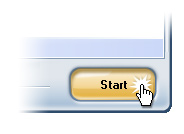Wie konvertiert man JNG zu JPG
Mit dem Image Converter Plus ist es sehr einfach, JNG in JPG-Dateien zu konvertieren. Wählen Sie im Windows Explorer eine Datei im JNG.Format aus und klicken Sie auf die rechte Maustaste. Im Kontext-Menü wählen Sie "Konvertieren zu" und klicken Sie auf die gewünschte Konvertier-Option.
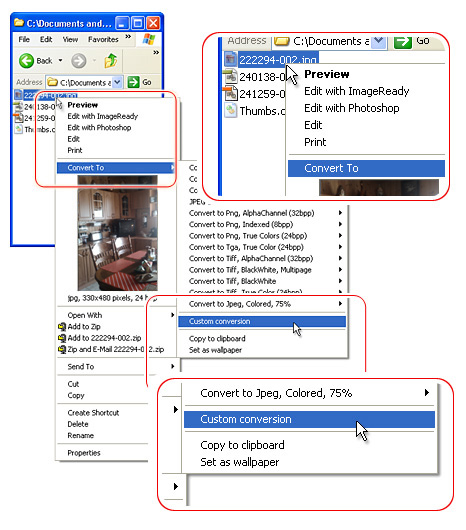
Die Liste wird bereits die im Windows Explorer gewählten Bilder enthalten.
Um weitere Dateien hinzuzufügen, klicken Sie auf "weitere Bilder" und können nun zusätzliche Dateien im JNG-Format auswählen, die Sie ins JPG-Format konvertieren möchten. Wählen Sie JPG als Ziel-Format.
Öffnen Sie die Gruppe "Speichern von Bildern in JPG", um weitere Einstellungen vornehmen zu können.
- Verfügbare Farbtiefe: 8, 24, 32 bits.
- Die Qualität der Komprimierung hängt von der "Bildqualität" ab. Verwenden Sie den Schieberegler, um einen Wert zwischen 25% und 100% der Qualität des ursprünglichen Bildes zu wählen. 100% erhält die komplette ursprüngliche Qualität des Bildes.
"Der mehr >>" Link führt zu einer professionellen Auswahl von JPEG-Parametern. Für den gewöhnlichen Gebrauch werden Sie diese Funktion nicht einsetzen müssen:
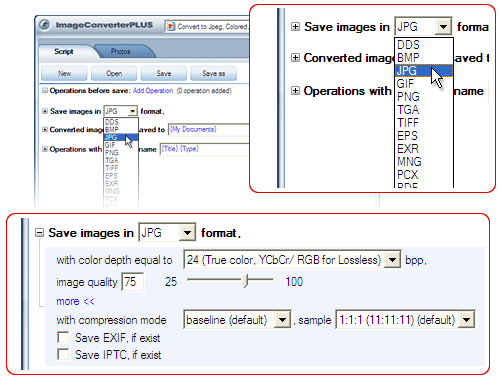
- Weitere JPEG-Einstellungen bieten die Möglichkeit, EXIF und IPTC Informationen zu speichern. EXIF und IPTC sind üblicherweise in Fotos vorhanden, die mit einer Digitalkamera aufgenommen wurden.
- Wählen Sie baseline, progressive oder lossless (einfache, fortgeschrittene oder verlustfreie) Komprimierung um ein Bild der gewünschten Qualität zu erhalten. Baseline Algorithmus ist der Komprimieralgorithmus, der standardmäßig eingestellt ist.
Starten Sie den Prozess.